Im letzten Artikel haben wir die Installation des Nagios-Servers auf CentOS 8, CentOS 7, Ubuntu 18.04 / 16.04 und Debian 10 / 9 besprochen. Hier, in diesem Beitrag, werden wir den Linux-Host mit dem NRPE-Plugin zum Nagios-Überwachungstool hinzufügen.
Ich gehe davon aus, dass Sie ein funktionierendes Nagios-Setup haben, wenn nicht, verwenden Sie einen der folgenden Links und richten Sie den Nagios-Server ein.
Nagios-Server installieren
LESEN :So installieren Sie Nagios unter CentOS 8 / RHEL 8
LESEN :So installieren Sie Nagios unter CentOS 7 / RHEL 7
LESEN :So installieren Sie Nagios unter Ubuntu 18.04 und Ubuntu 16.04
LESEN :So installieren Sie Nagios unter Debian 10/9
Entfernte Linux-Systeme mit Nagios überwachen
Auf Remote-Linux-System
Das Plugin Nagios Remote Plugin Executor (abgekürzt als NRPE) ermöglicht Ihnen die Überwachung von Anwendungen und Diensten, die auf entfernten Linux-/Windows-Hosts ausgeführt werden. Dieses NRPE-Add-on hilft Nagios, lokale Ressourcen wie CPU, Speicher, Festplatte, Swap usw. des entfernten Hosts zu überwachen.
Installieren Sie das NRPE-Add-on und die Nagios-Plugins
CentOS / RHEL
NRPE-Server und Nagios-Plugins sind im EPEL-Repository für CentOS / RHEL verfügbar. Konfigurieren Sie also das EPEL-Repository Ihres CentOS / RHEL-Systems.
### CentOS 8 / RHEL 8 ### rpm -ivh https://dl.fedoraproject.org/pub/epel/epel-release-latest-8.noarch.rpm ### CentOS 7 / RHEL 7 ### rpm -ivh https://dl.fedoraproject.org/pub/epel/epel-release-latest-7.noarch.rpm ### CentOS 6 / RHEL 6 ### rpm -ivh https://dl.fedoraproject.org/pub/epel/epel-release-latest-6.noarch.rpm
Verwenden Sie den folgenden Befehl, um das NRPE-Add-on und die Nagios-Plugins zu installieren.
yum install -y nrpe nagios-plugins-all
Ubuntu / Debian
Verwenden Sie den folgenden Befehl, um das NRPE-Add-on und die Nagios-Plugins zu installieren.
sudo apt update sudo apt install -y nagios-nrpe-server nagios-plugins
NRPE-Add-on konfigurieren
Ändern Sie die NRPE-Konfigurationsdatei, um die Verbindung vom Nagios-Server zu akzeptieren. Bearbeiten Sie die Datei /etc/nagios/nrpe.cfg.
### CentOS / RHEL ### vi /etc/nagios/nrpe.cfg ### Ubuntu / Debian ### sudo nano /etc/nagios/nrpe.cfg
Fügen Sie die IP-Adresse des Nagios-Servers hinzu, wie unten durch Kommas getrennt.
allowed_hosts=192.168.0.10
Nagios-Prüfungen konfigurieren
Die Datei /etc/nagios/nrpe.cfg enthält die grundlegenden Befehle zum Überprüfen der Attribute (CPU, Speicher, Festplatte usw. der Architektur) und Dienste (HTTP, FTP usw.) auf entfernten Hosts.
Der Pfad zu den Nagios-Plug-ins kann sich abhängig von Ihrer Betriebssystemarchitektur (i386 oder x86_64) ändern.CentOS / RHEL
vi /etc/nagios/nrpe.cfg
Mit den folgenden Befehlszeilen können Sie angemeldete Benutzer, Systemlast, Root-Dateisystemnutzung, Swap-Nutzung und die Gesamtzahl des Prozesses mit Hilfe von Nagios-Plugins überwachen.
# COMMAND DEFINITIONS ... ... command[check_users]=/usr/lib64/nagios/plugins/check_users -w 5 -c 10 command[check_load]=/usr/lib64/nagios/plugins/check_load -w 15,10,5 -c 30,25,20 command[check_root]=/usr/lib64/nagios/plugins/check_disk -w 20% -c 10% -p / command[check_swap]=/usr/lib64/nagios/plugins/check_swap -w 20% -c 10% command[check_total_procs]=/usr/lib64/nagios/plugins/check_procs -w 150 -c 200
Ubuntu / Debian
sudo nano /etc/nagios/nrpe.cfg
Mit den folgenden Befehlszeilen können Sie angemeldete Benutzer, Systemlast, Root-Dateisystemnutzung, Swap-Nutzung und die Gesamtzahl des Prozesses mit Hilfe von Nagios-Plugins überwachen.
# COMMAND DEFINITIONS ... ... command[check_users]=/usr/lib/nagios/plugins/check_users -w 5 -c 10 command[check_load]=/usr/lib/nagios/plugins/check_load -w 15,10,5 -c 30,25,20 command[check_root]=/usr/lib/nagios/plugins/check_disk -w 20% -c 10% -p / command[check_swap]=/usr/lib/nagios/plugins/check_swap -w 20% -c 10% command[check_total_procs]=/usr/lib/nagios/plugins/check_procs -w 150 -c 200In der obigen Befehlsdefinition steht -w für Warnung und -c steht für kritisch .
Nagios-Checks testen
Führen Sie beispielsweise den folgenden Befehl in einem anderen Terminal aus, um das Prüfergebnis anzuzeigen.
Ubuntu 18.04:
/usr/lib/nagios/plugins/check_procs -w 150 -c 200
Ausgabe:
PROCS WARNING: 190 processes | procs=190;150;200;0;
Das Nagios-Plugin zählt laufende Prozesse und warnt Sie, wenn die Prozessanzahl mehr als 150 beträgt, oder es meldet Ihnen kritisch, wenn die Prozessanzahl mehr als 200 beträgt, und gleichzeitig zeigt die Ausgabe OK an, wenn die Anzahl darunter liegt 150.
Sie können die Alarmstufe Ihren Anforderungen entsprechend anpassen.
Ändern Sie Warnung zu Testzwecken auf 200 und kritisch auf 250. Jetzt sehen Sie eine OK-Meldung.
/usr/lib/nagios/plugins/check_procs -w 200 -c 250
Ausgabe:
PROCS OK: 189 processes | procs=189;200;250;0;
Diese Befehlsdefinitionen müssen in eine Vorlagendatei auf dem Nagios-Server-Host eingegeben werden, um die Überwachung zu aktivieren.
Starten Sie den NRPE-Dienst neu.
### CentOS / RHEL ### systemctl start nrpe systemctl enable nrpe ### Ubuntu / Debian ### sudo systemctl restart nagios-nrpe-server
Firewall
Konfigurieren Sie die Firewall so, dass der Nagios-Server den NRPE-Server erreichen kann, der auf einem Remote-Linux-Host läuft. Führen Sie diese Befehle auf einem Remote-Linux-Rechner aus.
FirewallD
firewall-cmd --permanent --add-port=5666/tcp firewall-cmd --reload
IP-Tabellen
iptables -I INPUT -p tcp --dport 5666 -m conntrack --ctstate NEW,ESTABLISHED -j ACCEPT iptables -I OUTPUT -p tcp --sport 5666 -m conntrack --ctstate ESTABLISHED -j ACCEPT /etc/init.d/iptables save
Auf dem Nagios-Server
Installieren Sie das NRPE-Plugin
Dieses NRPE-Plugin stellt das check_nrpe-Plugin bereit, das den NRPE-Server auf entfernten Rechnern kontaktiert, um die Dienste oder Ressourcen zu überprüfen.
CentOS / RHEL
Das Nagios-NRPE-Plugin ist im EPEL-Repository für CentOS / RHEL verfügbar. Konfigurieren Sie also das EPEL-Repository Ihres CentOS / RHEL-Systems.
### CentOS 8 / RHEL 8 ### rpm -ivh https://dl.fedoraproject.org/pub/epel/epel-release-latest-8.noarch.rpm ### CentOS 7 / RHEL 7 ### rpm -ivh https://dl.fedoraproject.org/pub/epel/epel-release-latest-7.noarch.rpm ### CentOS 6 / RHEL 6 ### rpm -ivh https://dl.fedoraproject.org/pub/epel/epel-release-latest-6.noarch.rpm
Verwenden Sie den folgenden Befehl, um das NRPE-Plugin auf Ihrem Computer zu installieren.
yum -y install nagios-plugins-nrpe
Ubuntu/Debian
Verwenden Sie den folgenden Befehl, um das NRPE-Plugin auf Ihrem Computer zu installieren.
sudo apt install -y nagios-nrpe-plugin
Konfiguration bearbeiten
Bearbeiten Sie die Nagios-Konfigurationsdatei, um alle .cfg-Dateien im Verzeichnis /usr/local/nagios/etc/servers aufzunehmen.
### CentOS / RHEL ### vi /usr/local/nagios/etc/nagios.cfg ### Ubuntu / Debian ### sudo nano /usr/local/nagios/etc/nagios.cfg
Fügen Sie die folgende Zeile hinzu oder kommentieren Sie sie aus.
cfg_dir=/usr/local/nagios/etc/servers
Erstellen Sie ein Konfigurationsverzeichnis.
### CentOS / RHEL ### mkdir /usr/local/nagios/etc/servers ### Ubuntu / Debian ### sudo mkdir /usr/local/nagios/etc/servers
Befehlsdefinition hinzufügen
Jetzt ist es an der Zeit, den Nagios-Server so zu konfigurieren, dass er den Remote-Client-Rechner überwacht, und Sie müssen eine Befehlsdefinition in der Nagios-Objektkonfigurationsdatei erstellen, um das check_nrpe-Plugin zu verwenden.
Öffnen Sie die Datei commands.cfg.
CentOS / RHEL
vi /usr/local/nagios/etc/objects/commands.cfg
Fügen Sie der Datei die folgende Nagios-Befehlsdefinition hinzu.
# .check_nrpe. command definition
define command{
command_name check_nrpe
command_line /usr/lib64/nagios/plugins/check_nrpe -H $HOSTADDRESS$ -t 30 -c $ARG1$
}
Ubuntu / Debian
sudo nano /usr/local/nagios/etc/objects/commands.cfg
Fügen Sie der Datei die folgende Nagios-Befehlsdefinition hinzu.
# .check_nrpe. command definition
define command{
command_name check_nrpe
command_line /usr/lib/nagios/plugins/check_nrpe -H $HOSTADDRESS$ -t 30 -c $ARG1$
} Fügen Sie einen Linux-Host zum Nagios-Server hinzu
Erstellen Sie eine Client-Konfigurationsdatei /usr/local/nagios/etc/servers/client.itzgeek.local.cfg, um die Host- und Dienstdefinitionen des entfernten Linux-Hosts zu definieren.
### CentOS / RHEL ### vi /usr/local/nagios/etc/servers/client.itzgeek.local.cfg ### Ubuntu / Debian ### sudo nano /usr/local/nagios/etc/servers/client.itzgeek.local.cfg
Kopieren Sie den folgenden Inhalt in die obige Datei.
Sie können auch die folgende Vorlage verwenden und Ihren Anforderungen entsprechend anpassen. Die folgende Vorlage dient zum Überwachen von angemeldeten Benutzern, Systemlast, Festplattennutzung (/ – Partition), Swap und Gesamtprozess.
define host{
use linux-server
host_name client.itzgeek.local
alias client.itzgeek.local
address 192.168.0.20
}
define hostgroup{
hostgroup_name linux-server
alias Linux Servers
members client.itzgeek.local
}
define service{
use local-service
host_name client.itzgeek.local
service_description SWAP Uasge
check_command check_nrpe!check_swap
}
define service{
use local-service
host_name client.itzgeek.local
service_description Root / Partition
check_command check_nrpe!check_root
}
define service{
use local-service
host_name client.itzgeek.local
service_description Current Users
check_command check_nrpe!check_users
}
define service{
use local-service
host_name client.itzgeek.local
service_description Total Processes
check_command check_nrpe!check_total_procs
}
define service{
use local-service
host_name client.itzgeek.local
service_description Current Load
check_command check_nrpe!check_load
}
Überprüfen Sie Nagios auf Fehler.
### CentOS / RHEL ### /usr/local/nagios/bin/nagios -v /usr/local/nagios/etc/nagios.cfg ### Ubuntu / Debian ### /usr/local/nagios/bin/nagios -v /usr/local/nagios/etc/nagios.cfg
Starten Sie den Nagios-Server neu.
### CentOS / RHEL ### systemctl restart nagios ### Ubuntu / Debian ### sudo systemctl restart nagios
Überprüfen Sie die Nagios-Überwachung
Besuchen Sie die Nagios-Weboberfläche, um die neuen Dienste anzuzeigen, die wir gerade hinzugefügt haben.
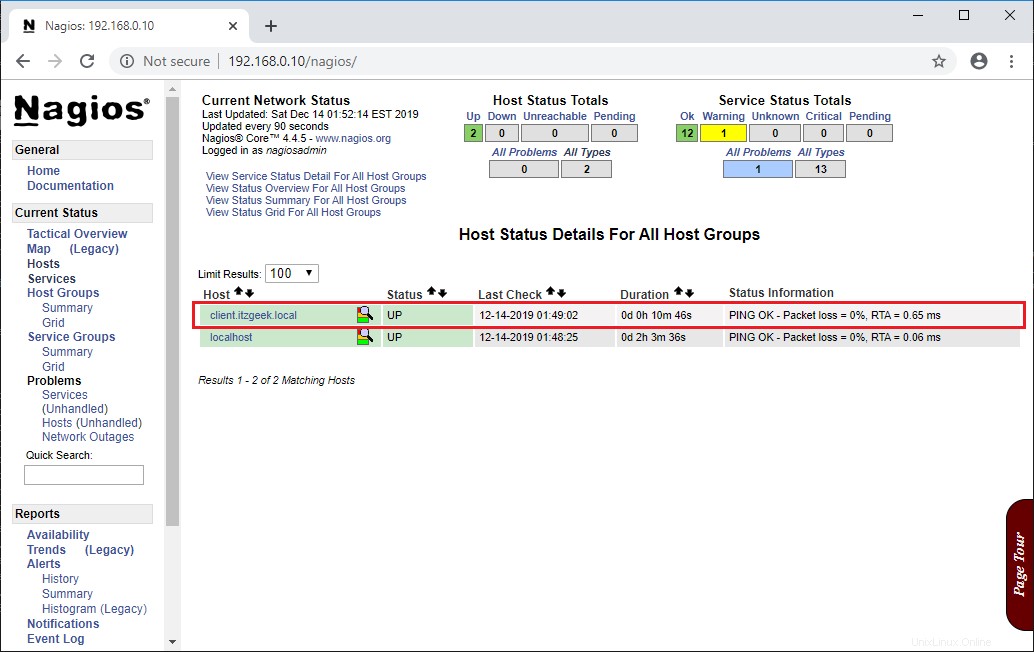
Innerhalb einer Minute sollte der Status auf der Serviceseite angezeigt werden.
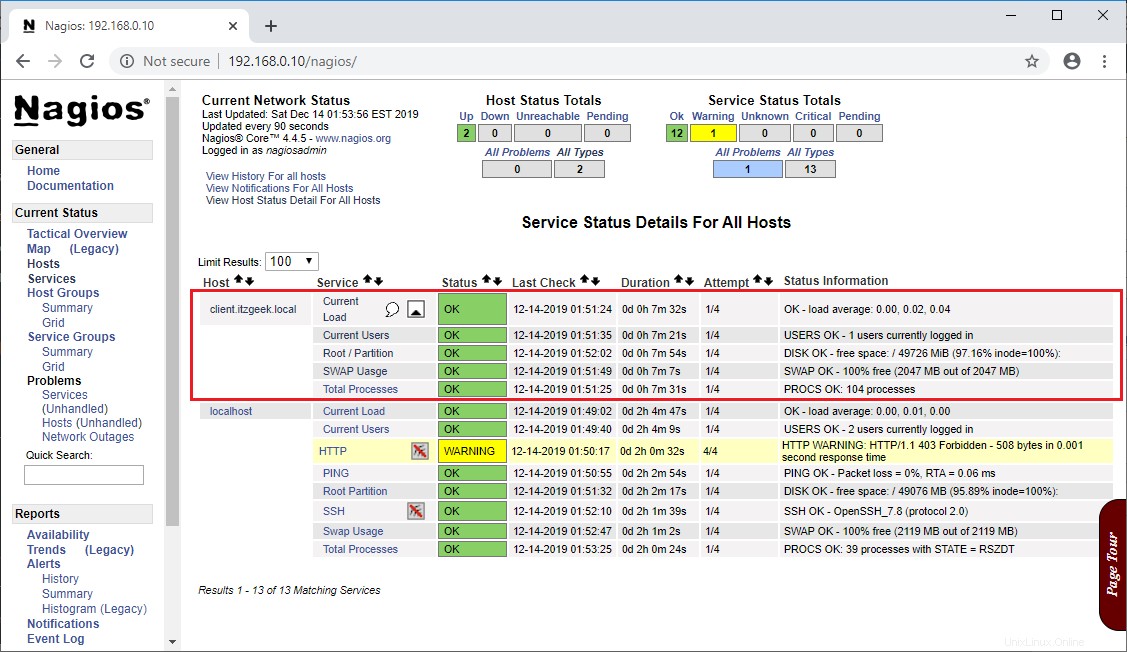
Schlussfolgerung
Das ist alles. Bitte teilen Sie Ihr Feedback im Kommentarbereich mit.